Описание товара
Прошивка для Xerox Phaser 3260 V3.50.01.11, V3.50.01.08, V3.50.01.05
1) Прошивка для Xerox Phaser 3260 избавит принтер от необходимости использовать чип картриджа. После прошивки принтера, чип можно вовсе убрать из картриджа и принтер будет всегда показывать уровень тонера 100%. Это очень выгодно!
2) Что бы купить прошивку вам необходимо выбрать версию прошивки, заполнить поле CRUM и Serial number. Все эти данные вы можете найти в отчете Конфигурации и Расходных материалов принтера.
3) Мы ОЧЕНЬ ПРОСИМ использовать нашу программу Printblog printer info (пароль на архив – printblog) (скачать\download) для чтения отчетов. Нажав в программе кнопку “Получить данные”, программа вам отобразит все необходимые данные, которые вы копируете и вставляете в поле Serial number и CRUM:
4) Если у вас возникли какие-то сложности с покупкой прошивки или с самим процессом прошивки принтера, напишите на наш email, мы решим проблему.
Инструкция по прошивке Xerox Phaser 3260
Для прошивки необходимо:
1. Отключить все USB устройства за исключением прошиваемого принтера
2. Подключить прошиваемый принтер к компьютеру
3. Включить принтер с нажатой кнопкой STOP в режиме принудительной загрузки
4. Распаковать полученный архив с прошивкой. Запустить двойным щелчком мыши файл download_0.1.bat или перетянуть курсором мыши файлXEROX3052_V3.50×01.08.hd на usbprns2.exe
5. Дождаться перезагрузки принтера и запустить двойным щелчком мыши файл download_1.bat или перетянуть курсором мыши файлXEROX3052_V3.50.01×08.hd на usbprns2.exe
6. Дождаться перезагрузки принтера и снова включить с нажатой STOP и запустить download_2.bat или перетянуть курсором мыши файл P_ХХХХХХХХХХ….._XEROX3052_V3.50.01.08x.hd на usbprns2.exe
7. Прошивка занимает 10-15 минут, после извлечь чипы картриджей или САМЫЙ ЛУЧШИЙ ВАРИАНТ – отключить разъемы CRUM от главной платы принтера, что бы полностью исключить контакт принтера с чипами картриджей.
Чип картриджа и Image unit заклеить скотчем или извлечь из картриджа, самый идеальный вариант – отключить контакты их чипов от главной платы принтера.
Прошивка окончена!


 +7 (978) 797-68-58
+7 (978) 797-68-58
 store@printblog.ru
store@printblog.ru


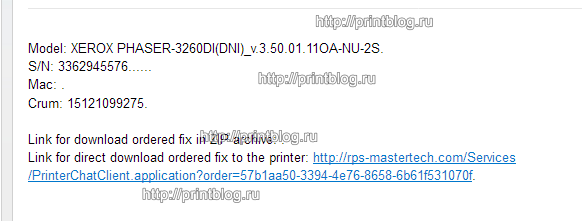
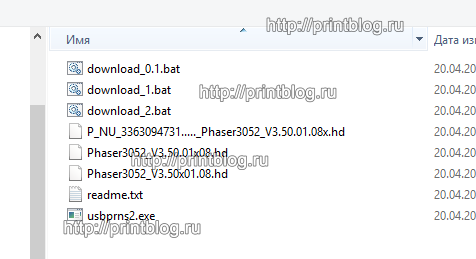
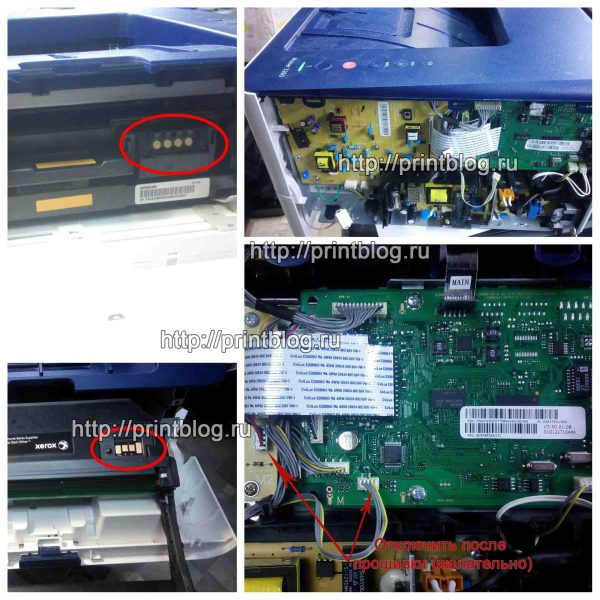

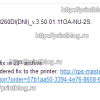
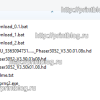

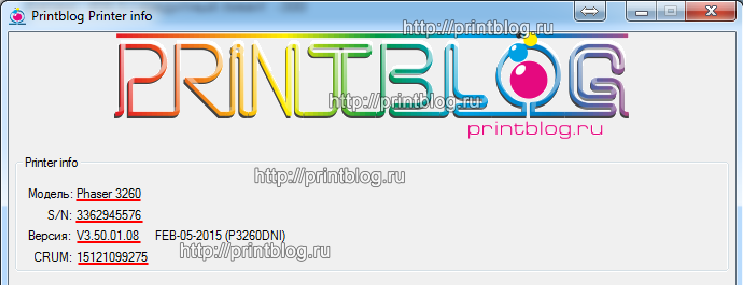

 (6 оценок, среднее: 4,83 из 5)
(6 оценок, среднее: 4,83 из 5)












